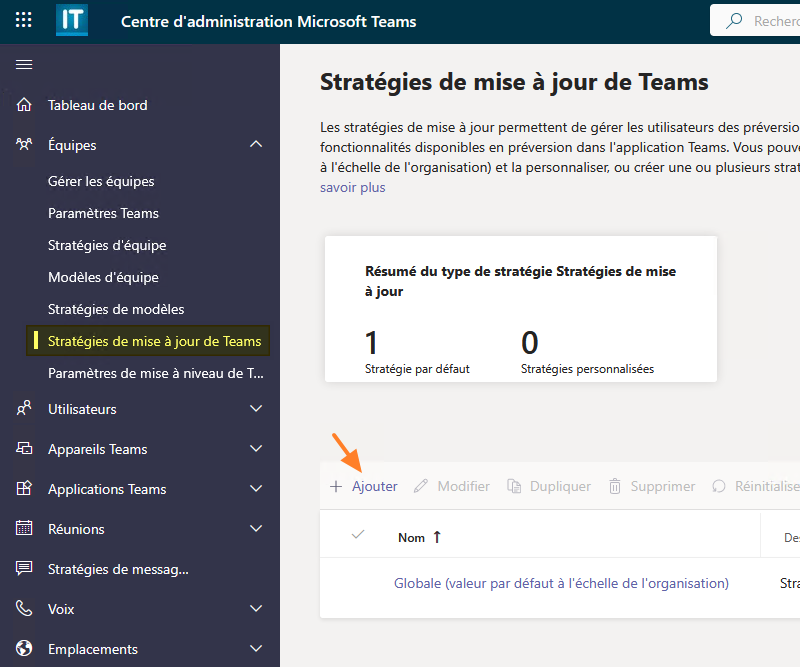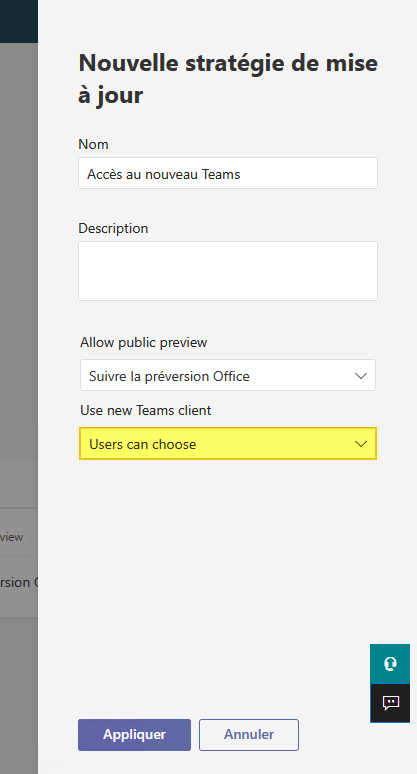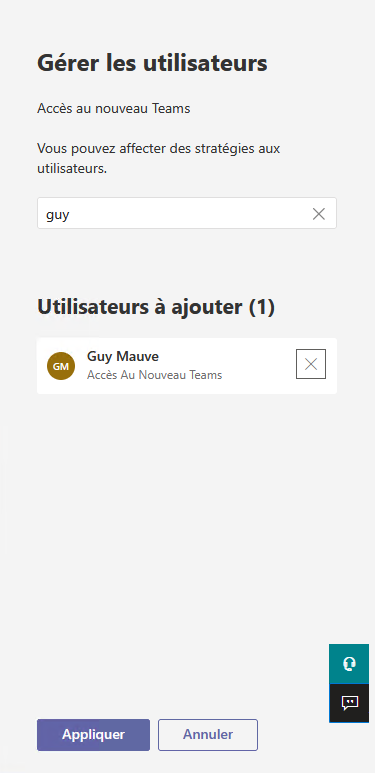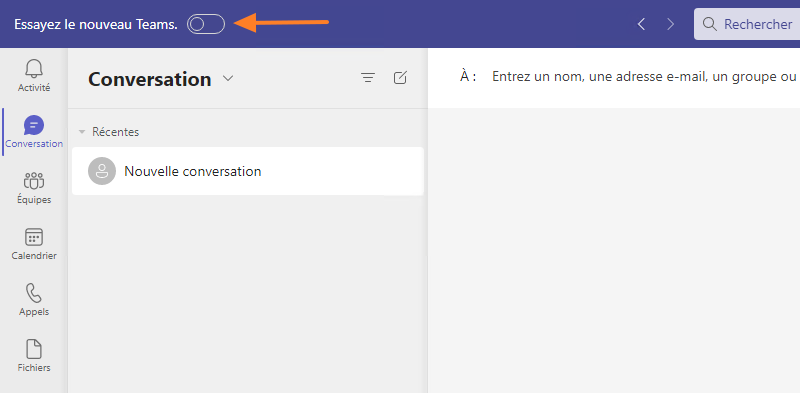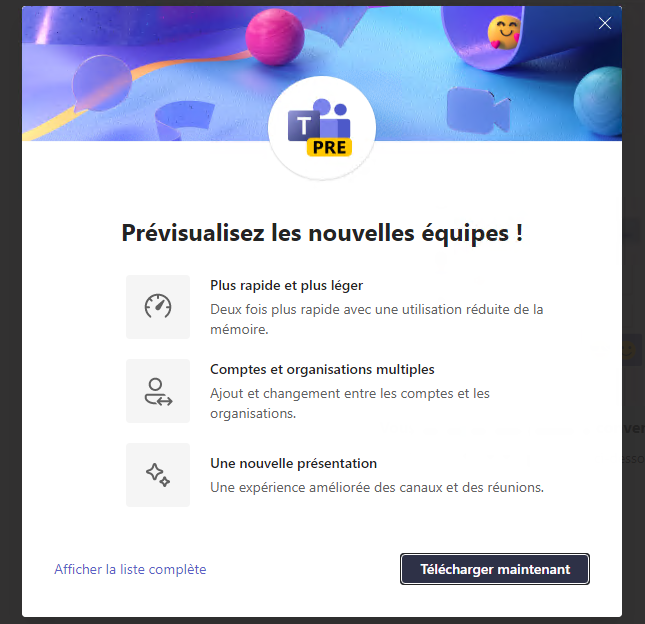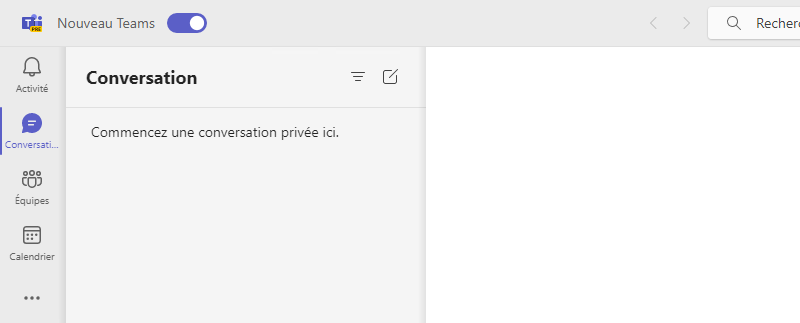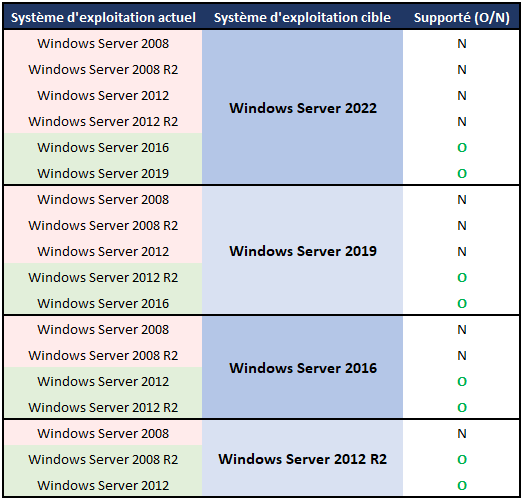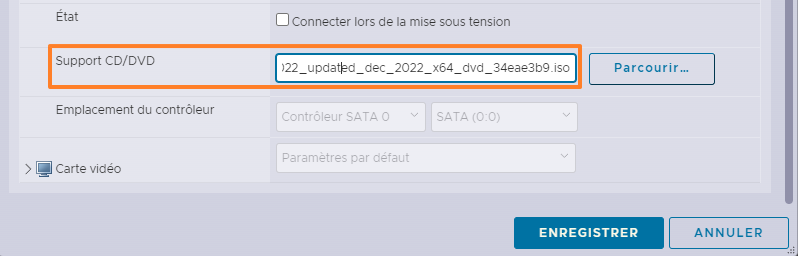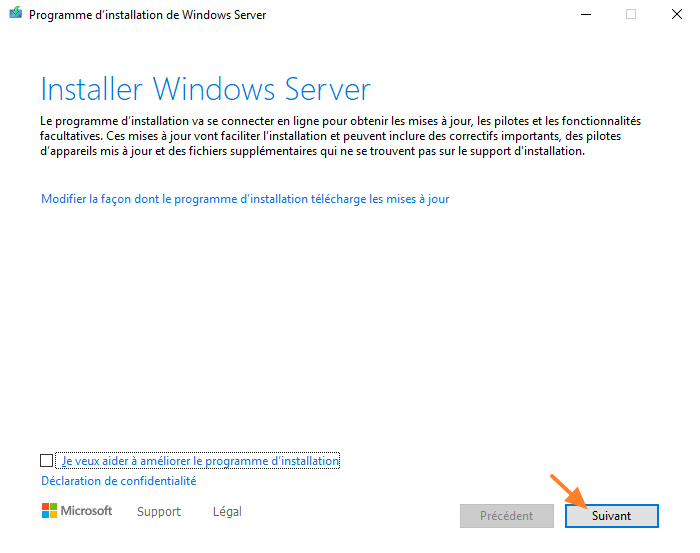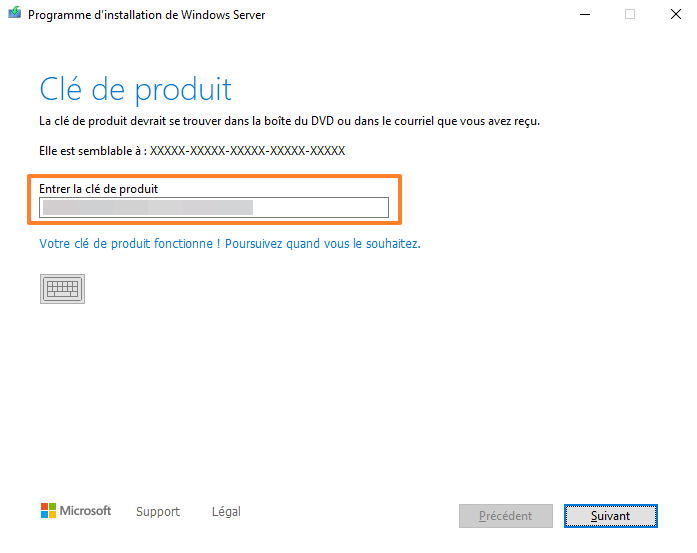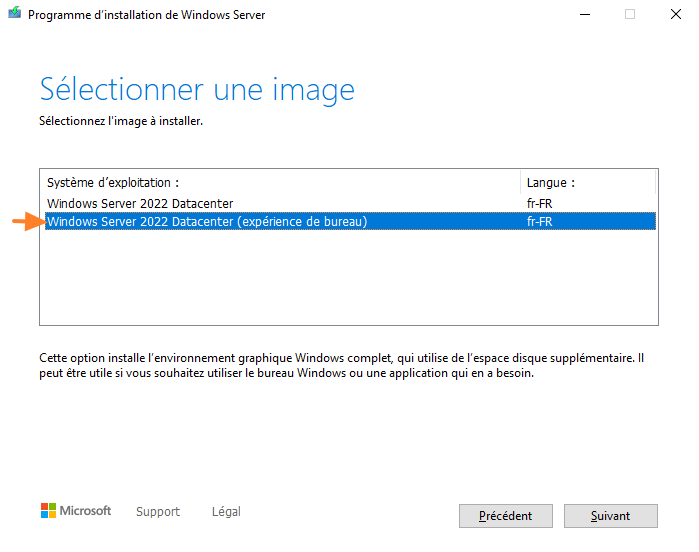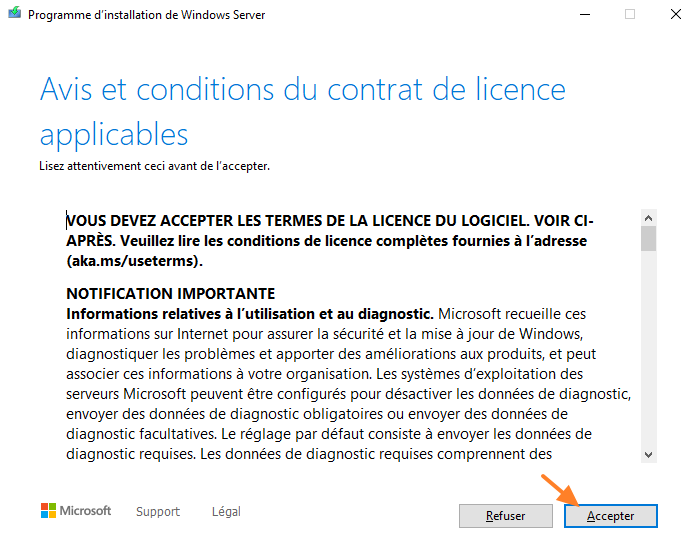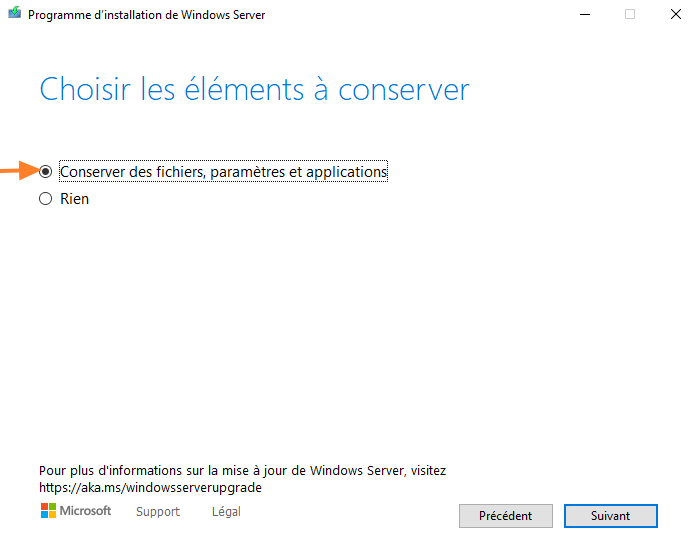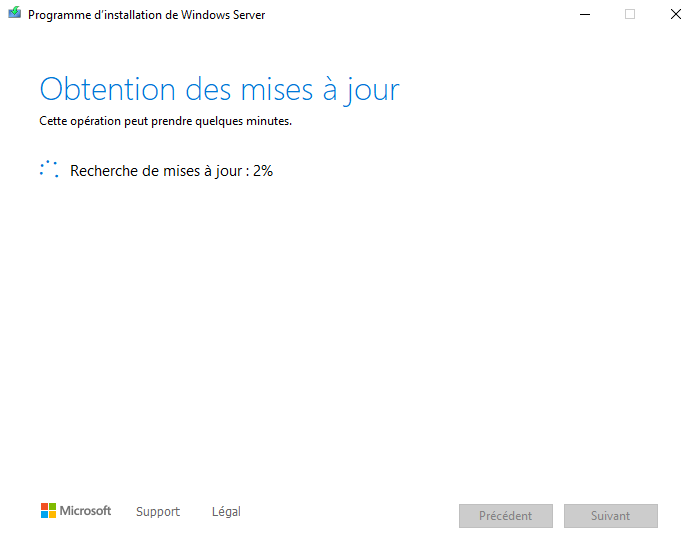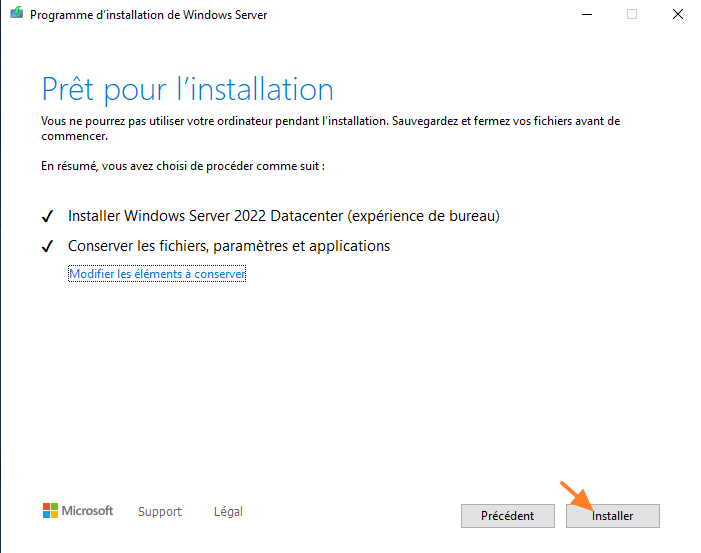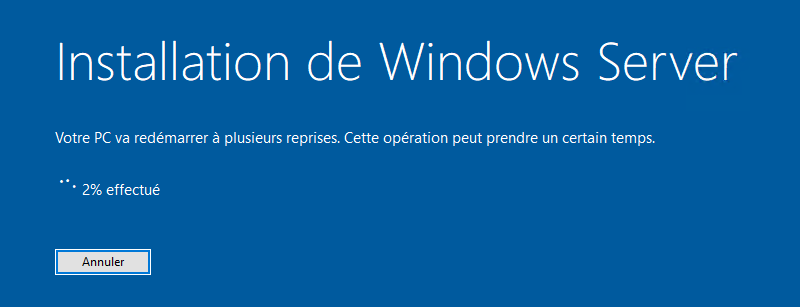Protection contre les malwares : Microsoft OneNote va bloquer 120 extensions de fichiers
vendredi 31 mars 2023 à 08:13Microsoft va renforcer la sécurité de son application OneNote en bloquant une centaine d'extensions, ce qui va permettre d'empêcher l'intégration de fichiers malveillants au sein d'un fichier OneNote. C'est une bonne nouvelle.
Ces derniers mois, les cybercriminels ont pris l'habitude de diffuser des fichiers OneNote malveillants dans le but d'infecter les machines des utilisateurs. Par exemple, les pirates peuvent distribuer un fichier OneNote infecté par un script VBS malveillant dans le cadre d'une campagne de phishing. Généralement, au sein du fichier OneNote, le fichier malveillant intégré au bloc-notes est masqué par un élément graphique (un bouton, par exemple). Depuis que Microsoft a pris la décision de bloquer les macros par défaut dans Word et Excel, les pirates n'hésitent pas à utiliser cette méthode alternative basée sur OneNote.
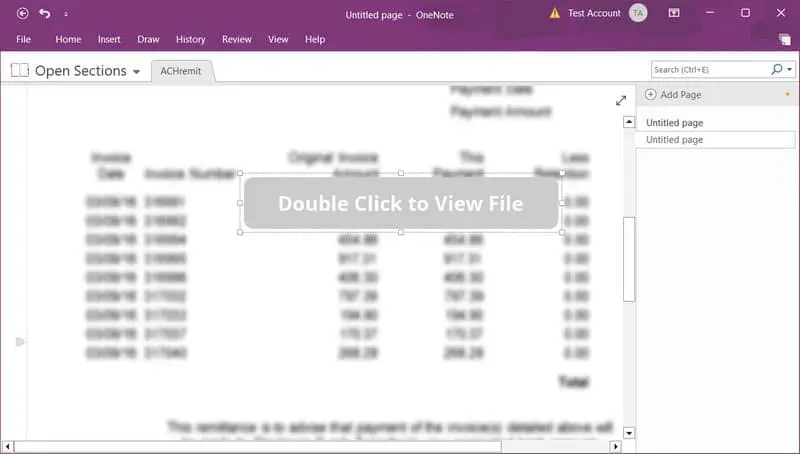
Conscient du problème, Microsoft a récemment ajouté une entrée à la feuille de route de Microsoft 365 pour annoncer que la sécurité de OneNote allait être renforcée. Microsoft va bloquer dans OneNote les mêmes extensions de fichiers que ceux déjà bloqués dans les autres applications Outlook, Word, Excel et PowerPoint.
Au sein d'un document de support, on peut trouver la liste complète des extensions de fichiers qui vont être bloquées dans OneNote (en se référant à la liste Outlook). Bien sûr, il y a les scripts VBS. Voici cette liste :
.ade, .adp, .app, .application, .appref-ms, .asp, .aspx, .asx, .bas, .bat, .bgi, .cab, .cer, .chm, .cmd, .cnt, .com, .cpl, .crt, .csh, .der, .diagcab, .exe, .fxp, .gadget, .grp, .hlp, .hpj, .hta, .htc, .inf, .ins, .iso, .isp, .its, .jar, .jnlp, .js, .jse, .ksh, .lnk, .mad, .maf, .mag, .mam, .maq, .mar, .mas, .mat, .mau, .mav, .maw, .mcf, .mda, .mdb, .mde, .mdt, .mdw, .mdz, .msc, .msh, .msh1, .msh2, .mshxml, .msh1xml, .msh2xml, .msi, .msp, .mst, .msu, .ops, .osd, .pcd, .pif, .pl, .plg, .prf, .prg, .printerexport, .ps1, .ps1xml, .ps2, .ps2xml, .psc1, .psc2, .psd1, .psdm1, .pst, .py, .pyc, .pyo, .pyw, .pyz, .pyzw, .reg, .scf, .scr, .sct, .shb, .shs, .theme, .tmp, .url, .vb, .vbe, .vbp, .vbs, .vhd, .vhdx, .vsmacros, .vsw, .webpnp, .website, .ws, .wsc, .wsf, .wsh, .xbap, .xll, .xnk
Jusqu'ici, quand un fichier intégré à OneNote était ouvert, l'application affichait un avertissement à l'utilisateur. Toutefois, il pouvait valider et ouvrir le fichier malgré tout, ce qui pouvait mener à une infection. Désormais, les fichiers seront bloqués et un message s'affichera : "Your administrator has blocked your ability to open this file type in OneNote.", à voir quel sera le message exact sur la version française.
À partir de stratégie de groupe, il sera possible de bloquer des extensions de fichiers supplémentaires ou d'autoriser des extensions faisant partie de la liste ci-dessus.
Les versions de OneNote concernées par ce changement
Les applications distribuées via un abonnement Microsoft 365 vont en bénéficier puisque Microsoft indique que le changement commencera à être déployé dans la version 2304 pour Windows entre la fin avril 2023 et la fin mai 2023. Cette amélioration sera disponible également pour Office 2021, Office 2019 et Office 2016 (Current Channel).
En revanche, la sécurité ne sera pas renforcée dans les versions d'Office sous licence en volume, comme Office Standard 2019 ou Office LTSC Pro Plus 2021, ainsi que OneNote en mode web, OneNote pour Windows 10, OneNote pour Mac, ou OneNote pour Android / iOS. Je précise que OneNote intégré à Office va bénéficier de ce changement, y compris sur Windows 10.
Microsoft devrait apporter des précisions par la suite.
The post Protection contre les malwares : Microsoft OneNote va bloquer 120 extensions de fichiers first appeared on IT-Connect.